Każdy układ grafiki SmartArt zapewnia inny sposób wyrażania treści i uwydatniania informacji. Niektóre układy nadają tylko wykończenie liście wypunktowanej, inne (takie jak schematy organizacyjne i diagramy Venna) są przeznaczone do przedstawiania konkretnych rodzajów informacji.
Porada: Kliknij poniższe nagłówki, aby uzyskać więcej informacji na poszczególne tematy.
Przed wybraniem układu grafiki SmartArt warto sobie zadać pytanie, jakie informacje ma ona przedstawiać i czy ma mieć jakiś konkretny wygląd. Przełączanie układów jest szybkie i łatwe, więc można wypróbować różne układy (różnych typów) do momentu znalezienia układu najlepiej przedstawiającego informacje. Typ przypomina kategorię, która może pomóc w szybkim dokonaniu wyboru odpowiedniego układu dla danych informacji. Można eksperymentować z różnymi typami. Poniższa tabela jest wyczerpującą listą, jednak stanowi przydatny punkt wyjścia.
|
Czynność |
Proponowany typ |
|---|---|
|
Pokazanie informacji niesekwencyjnych. |
Lista |
|
Pokazanie etapów procesu lub osi czasu; utworzenie schematu blokowego. |
Proces |
|
Pokazanie ciągłego procesu. |
Cykl |
|
Tworzenie schematu organizacyjnego. |
Hierarchia |
|
Pokazanie drzewa decyzji. |
Hierarchia |
|
Przedstawienie powiązań. |
Relacja |
|
Pokazanie zależności części względem całości. |
Macierz |
|
Pokazanie proporcjonalnych zależności w układzie z największym składnikiem na górze lub na dole. |
Ostrosłupowy |
|
Użycie przed wszystkim obrazów w celu przedstawienia lub wyróżnienia zawartości. |
Obraz |
Należy również wziąć pod uwagę ilość tekstu, ponieważ ilość tekstu wpływa na wygląd i liczbę potrzebnych kształtów układu. Czy jest kilka punktów głównych z podpunktami? Czy szczegóły niosą więcej informacji niż punkty podsumowujące czy odwrotnie? Na ogół grafiki SmartArt najlepiej nadają się do przedstawiania najważniejszych informacji za pomocą ograniczonej liczby kształtów i ilości tekstu. Większe ilości tekstu mogą niekorzystnie wpływać na wygląd grafiki SmartArt i utrudniać wizualne przekazywanie informacji. Jednak niektóre układy, takie jak układ Lista trapezoidowa typu Lista, pozwalają przedstawić większą ilość tekstu.
Dla każdego typu grafiki SmartArt jest dostępnych wiele niepowtarzalnych układów. Niektóre z nich mają symbole zastępcze. Część układów składa się z osobnych kształtów dla poszczególnych informacji, w tym podpunktów. Inne układy łączą podpunkty z punktami podsumowującymi. Położenie informacji podsumowujących względem szczegółów pomaga stwierdzić, które informacje najmocniej przyciągną uwagę odbiorców. Należy zadbać o to, aby najważniejsze dane znalazły się w miejscu, które najmocniej przyciąga uwagę.
Niektóre układy grafiki SmartArt zawierają ograniczoną liczbę kształtów. Na przykład układ Strzałki równoważenia typu Relacja służy do przedstawia dwóch alternatywnych koncepcji lub pomysłów. Tylko dwa kształty mogą zawierać tekst i nie można zmieniać układu w celu wyświetlenia większej liczby koncepcji lub pomysłów. W przypadku wybrania układu z ograniczoną liczbą kształtów można stwierdzić, która zawartość nie pojawi się w grafice SmartArt, ponieważ w okienku tekstu obok tej zawartości zostanie wyświetlony czerwony znak X (a nie punkt).
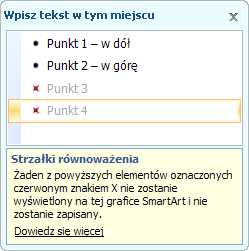
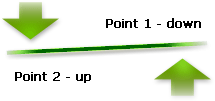
Aby przedstawić więcej niż dwa pomysły, należy przełączyć się na inny układ grafiki SmartArt, który ma więcej niż dwa kształty dla tekstu, taki jak układ Piramida podstawowa w typie Piramida. Należy pamiętać, że zmiana układu lub typu może zmienić znaczenie przekazywanych informacji. Na przykład układ ze strzałkami w prawo, taki jak układ Proces podstawowy typu Proces, ma inne znaczenie niż grafika SmartArt ze strzałkami w kształcie koła, na przykład układ Cykl ciągły typu Cykl.
Podczas przełączania układu grafiki SmartArt na inny większość tekstu i innej zawartości, kolorów, stylów, efektów i formatowania tekstowego jest automatycznie przenoszona do nowego układu.
Można też ponownie ocenić zawartość, aby sprawdzić, czy jakieś informacje nie są mniej ważne. Często najbardziej skuteczne są grafiki SmartArt o mniejszej liczbie koncepcji i słów.
Jeśli nie można znaleźć odpowiedniego układu, można dostosować strukturę układu, dodając i usuwając kształty grafiki SmartArt. Na przykład układ Proces podstawowy typu Proces zawiera trzy kształty, ale proces może wymagać dwóch lub pięciu kształtów. W miarę dodawania lub usuwania kształtów i edytowania tekstu rozmieszczenie kształtów i ilość tekstu w kształtach są aktualizowane automatycznie — z zachowaniem oryginalnego projektu i obramowania układu grafiki SmartArt.
Po wybraniu nowego układu zostanie wyświetlony tekst zastępczy (taki jak [Tekst]). Tekst zastępczy nie jest drukowany ani wyświetlany podczas pokazu slajdów w programie PowerPoint. Tekst zastępczy można zamienić na własny. Przełączenie układu przy wyświetlonym tekście zastępczym spowoduje pojawienie się tekstu zastępczego w nowym układzie. Kształty są zawsze wyświetlane i drukowane, o ile nie zostaną usunięte.
Ważna jest również wielkość miejsca, w którym umieszcza się grafikę SmartArt. Jeśli miejsce to jest na przykład wąskie i wysokie, należy wybrać układ pionowy, taki jak Proces schodkowany typu Proces, a nie taki jak Strzałki procesu typu Proces.
Niektóre układy mają stały współczynnik proporcji, mogą więc nie zajmować całego dostępnego miejsca. Współczynnik proporcji oznacza stosunek szerokości do wysokości obrazu. Na przykład umieszczenie układu Macierz z siatką typu Macierz w obszarze, który jest szerszy niż wyższy, spowoduje, że grafika SmartArt nie zajmie całej dostępnej szerokości. Aby zmienić współczynnik proporcji, można zmienić układ slajdu lub dokumentu, zmienić rozmiar miejsca, w którym jest umieszczana grafika SmartArt (zmieniając tym samym wygląd grafiki SmartArt) albo przełączyć się na inny układ grafiki SmartArt z innym współczynnikiem proporcji.
Galeria Wybieranie grafiki SmartArt zawiera układy pogrupowane na jedenaście typów — Wszystkie, Lista, Proces, Cykl, Hierarchia, Relacja, Macierz, Piramida, Obraz, Office.com oraz Inne. (Typ Office.com przedstawia dodatkowe układy dostępne w witrynie Office.com. Typ Inne pojawia się tylko wtedy, gdy zostanie utworzona niestandardowa grafika SmartArt i nie zostanie dodana do żadnego z pozostałych typów). Pod większym obrazem z jednej strony galerii Wybieranie grafiki SmartArt znajdują się opisy sugerujące, jaki typ informacji jest odpowiedni dla danego układu.
Wybieranie układu
- Jakiego układu chcesz użyć?
- Wszystkie
- Lista
- Proces
- Cykl
- Hierarchia
- Relacja
- Macierz
- Ostrosłupowy
- Obraz
- Office.com
- Inne
Typ Wszystkie zawiera wszystkie dostępne układy grafik SmartArt.
Podczas wybierania układu należy pamiętać o następujących kwestiach:
-
Układy zawierające strzałki służą do przedstawiania przepływu lub postępu w określonym kierunku.
-
Układy zawierające linie łączące zamiast strzałek służą do przedstawiania połączeń, ale nie musi to być przepływ lub postęp.
-
Układy niezawierające linii łączących ani strzałek przedstawiają kolekcje obiektów lub pomysłów bez silnych związków między sobą.
Jeśli tekst wypunktowany ma się wyróżniać, można łatwo przenieść tekst do kształtów, które można pokolorować, do których można dodać wymiar i które można uwydatnić przy użyciu efektów wizualnych lub animacji. Używając układów typu Lista, można zyskać widoczność i wyrazistość dla głównych punktów w kolorowych kształtach, które podkreślają ich znaczenie. Układy typu Lista umożliwiają grupowanie informacji, które nie wchodzą w skład procedur ani sekwencyjnych procesów. Układy typu Lista, inaczej niż układy typu Proces, nie zawierają na ogół strzałek ani przepływu kierunkowego.
Jak pokazano na poniższym przykładzie, lista punktowana może być o wiele bardziej ekspresyjna po przekształceniu w grafikę SmartArt.
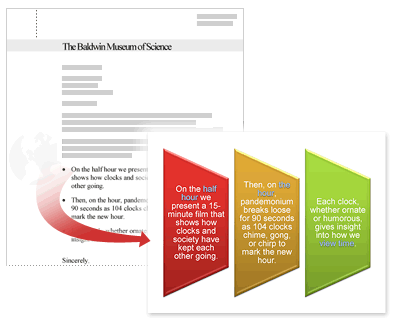
Niektóre układy typu Lista zawierają kształty obrazów, dzięki którym można wzbogacić tekst małym obrazkiem lub rysunkiem. Choć do wyświetlania obrazów są przeznaczone kształty symboli zastępczych obrazów, do dowolnego kształtu można dodać obraz jako wypełnienie.
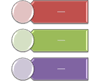
Porada: Zamiast umieszczać duże ilości tekstu w grafice SmartArt, warto umieścić w niej tylko główne punkty i utworzyć kolejny slajd lub dokument, w którym zostaną one rozwinięte.
Układy typu Proces, inaczej niż układy typu Lista, mają zazwyczaj przepływ kierunkowy i służą do ilustrowania procedur i etapów procesu lub przepływu pracy, takich jak algorytm wykonywania zadania, ogólne etapy opracowywania produktu czy grafik lub harmonogram. Za pomocą układów typu Proces można przedstawiać sposób, w jaki kroki lub etapy następują po sobie, aby dać określony wynik. Są dostępne układy typu Proces przedstawiające proces w krokach pionowo, poziomo lub jako kombinację kroków pionowych i poziomych.
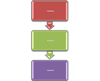
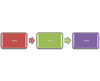
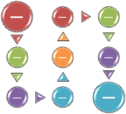
Za pomocą układów typu Proces można przedstawiać główne daty w harmonogramie produkcji lub oś czasu z punktami kontrolnymi.
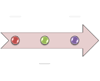
Kolejnym układem, który dobrze nadaje się do przedstawiania dat i numerowanych kroków, jest układ Strzałki procesu. W kształtach podstawowych (kółkach) można umieszczać liczby lub daty, a w odpowiadających im kształtach strzałek — tekst kroków.
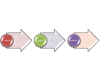
Uwaga: Aby utworzyć schemat blokowy, należy użyć układu takiego jak Pionowy proces łamany, a następnie podstawić inne kształty za kształty schematu blokowego.
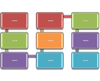
O ile informacje dotyczące kolejnych etapów można komunikować za pomocą układu typu Proces, o tyle informacje dotyczące procesu cyklicznego lub powtarzalnego można zilustrować przy użyciu układu typu Cykl. Używając układów typu Cykl, można pokazać cykle życia produktów lub zwierząt, cykle dydaktyczne, powtarzalne lub trwające procesy (takie jak cykl redagowania i publikowania witryny internetowej) czy roczne cykle realizacji planu przez pracowników.
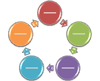
Dowiedz się więcej: Opisy grafiki SmartArt typu Cykl
Najbardziej typowym zastosowaniem układów typu Hierarchia jest chyba schemat organizacyjny firmy. Za pomocą układów typu Hierarchia można ponadto przedstawiać drzewa decyzyjne, drzewa genealogiczne i rodziny produktów.
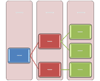
Uwaga: Aby utworzyć schemat organizacyjny, należy użyć układu Schemat organizacyjny, układu Nazwa i tytuł — schemat organizacyjny lub układu Schemat organizacyjny z obrazami. Podczas używania tych układów są udostępniane dodatkowe możliwości, takie jak kształt asystenta i układy wiszące. Aby dowiedzieć się więcej o tworzeniu schematów organizacyjnych, zobacz Tworzenie schematu organizacyjnego.
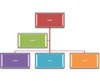
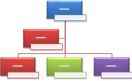
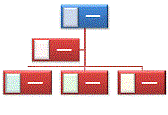
Dowiedz się więcej: Opisy grafiki SmartArt typu Hierarchia
Układy typu Relacja służą do przedstawiania niepostępujących, niehierarchicznych zależności między częściami (takimi jak zazębiające się czy pokrywające się koncepcje) i przedstawiają na ogół zależności koncepcyjne lub połączenia między zestawami dwóch lub więcej elementów. Dobrymi przykładami układów Relacja są diagramy Venna, które pokazują, jak obszary lub koncepcje zachodzą na siebie i zbiegają się w miejscu centralnym, układy tarczowe, które przedstawiają zawieranie, a także układy promieniowe, które pokazują zależności względem centralnego rdzenia lub koncepcji. Więcej informacji o tworzeniu diagramów Venna podano w temacie Tworzenie diagramu Venna.
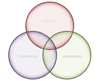
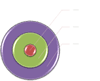
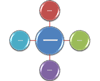
Również układy promieniowe służą do przedstawiania części tworzących razem jedno pojęcie główne lub centralne.
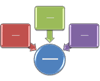
Dowiedz się więcej: Opisy grafiki SmartArt typu Relacja
Układy typu Macierz służą zazwyczaj do klasyfikowania informacji i są dwuwymiarowe. Są używane do przedstawiania zależności części względem całości lub względem jakiegoś pojęcia centralnego. Układy typu Macierz są dobrym rozwiązaniem, gdy przedstawiane są maksymalnie cztery punkty główne i duża ilość tekstu.
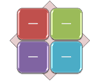
Dowiedz się więcej: Opisy grafiki SmartArt typu Macierz
Układy typu Piramida pokazują zależności proporcjonalne lub hierarchiczne, które na ogół narastają ku górze. Nadają się najlepiej do informacji, które można przedstawić wstępująco lub zstępująco. Aby przedstawić hierarchię poziomą, należy wybrać układ typu Hierarchia.
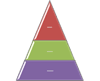
Do przedstawiania informacji koncepcyjnych można używać również układów typu Ostrosłupowy, takich jak układ Lista piramidowa, który umożliwia wpisywanie tekstu w kształty poza piramidą (ostrosłupem).
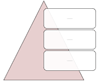
Dowiedz się więcej: Opisy grafiki SmartArt typu Piramida
Układy typu Obraz są przydatne w sytuacjach, gdy nośnikiem informacji ma być obraz z tekstem objaśniającym (lub bez) albo gdy obrazy mają uzupełniać listę lub proces.
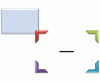
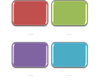
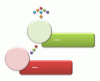
Dowiedz się więcej: Opisy grafiki SmartArt typu Obraz
Dodatkowe układy dostępne w witrynie Office.com są wyszczególnione w typie Office.com. Będzie on okresowo aktualizowany o nowe układy.
Dowiedz się więcej: Opisy grafiki SmartArt typu Office.com
Ten typ może być używany do niestandardowych grafik SmartArt, które nie pasują do żadnego innego typu opisanego powyżej.
Po wybraniu odpowiedniej grafiki SmartArt można ją edytować i dostosować, aby lepiej spełniała konkretne potrzeby. Poniższe artykuły pozwalają dowiedzieć się więcej o pracy z tworzonymi grafikami SmartArt:










